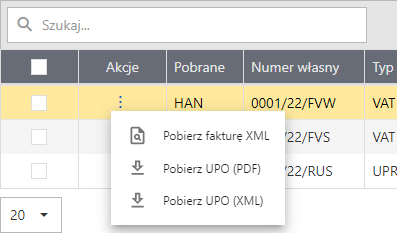W widoku Sprzedażowe prezentowana jest lista dokumentów sprzedażowych np.:
•wysłanych z programu Handel do Symfonia KSeF,
•odebranych z Krajowego Systemu e‑Faktur,
•zaimportowanych z pliku.
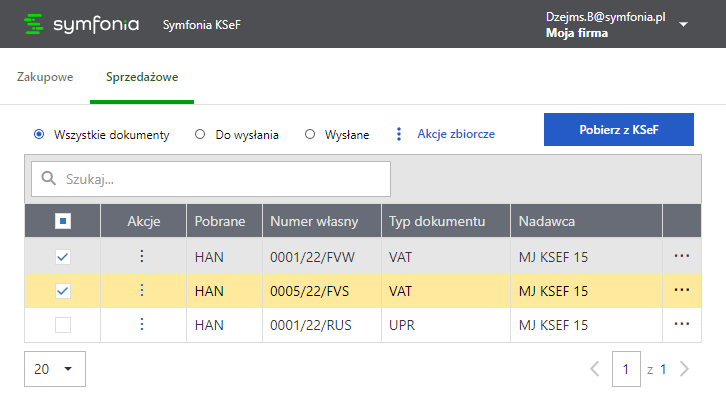
Opis okna
Ponad listą znajduje się pole wyszukiwania oraz rozwijana lista szybkich filtrów według statusu dokumentu.
![]() – rozwija boczny panel umożliwiający skonfigurowanie bardziej złożonych filtrów.
– rozwija boczny panel umożliwiający skonfigurowanie bardziej złożonych filtrów.
![]() – umożliwia zapisanie wyniku aktualnie przygotowanego wyszukiwania/filtrowania do pliku w formacie CSV lub XLS.
– umożliwia zapisanie wyniku aktualnie przygotowanego wyszukiwania/filtrowania do pliku w formacie CSV lub XLS.
Akcje zbiorcze rozwija menu z poleceniami (dostępne, gdy na liście zaznaczone są przynajmniej dwa dokumenty):
•Wyślij do KSeF – wysyła zaznaczone dokumenty do KSeF (serwisu Ministerstwa Finansów).
•Pobierz Fakturę (PDF) – pobiera i zapisuje na dysk wybrane dokumenty w formacie PDF. Dla pojedynczego dokumentu polecenie to wykonywane jest z menu w kolumnie Akcje.
•Pobierz UPO (PDF) – dla zaznaczonych dokumentów pobiera z KSeF (serwisu Ministerstwa Finansów) Urzędowe Poświadczenie Odbioru w formacie PDF. Dla pojedynczego dokumentu polecenie to wykonywane jest z menu w kolumnie Akcje.
•Pobierz UPO (XML) – dla zaznaczonych dokumentów pobiera z KSeF (serwisu Ministerstwa Finansów) Urzędowe Poświadczenie Odbioru w formacie XML. Dla pojedynczego dokumentu polecenie to wykonywane jest z menu w kolumnie Akcje.
•Pobierz do Finanse i Księgowość – Przesyła zaznaczone dokumenty do programu Finanse i Księgowość.
•Usuń – usuwa wybrane dokumenty. Operacja jest dostępna tylko dla dokumentów dodawanych z plików XML, PDF, JPG, PNG lub TIFF.
Pobierz z KSeF – umożliwia ręczne uruchomienie pobrania dokumentów z Krajowego Systemu e-Faktur. Po kliknięciu otwierany jest dialog z wyborem dokumentów (faktur zakupowych, faktur sprzedażowych) do pobrania oraz zakresu dat, dla którego operacja będzie wykonana.
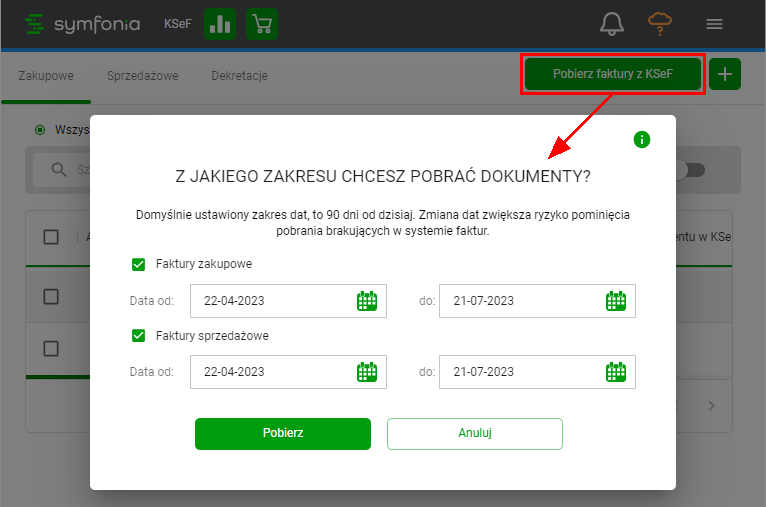
Gdy włączone jest pobieranie w tle, odbierane są tylko nowe dokumenty, które pojawiły się od ostatniego sprawdzenia. Operacja może być w takiej sytuacji przydatna aby upewnić się, że wszystkie dokumenty zostały pobrane.
Pole Szukaj umożliwia przefiltrowanie listy na podstawie wprowadzonej frazy.
Tryb z podglądem
Przełącznik Tryb z podglądem umożliwia włączenie podglądu dla wybranego dokumentu z listy.
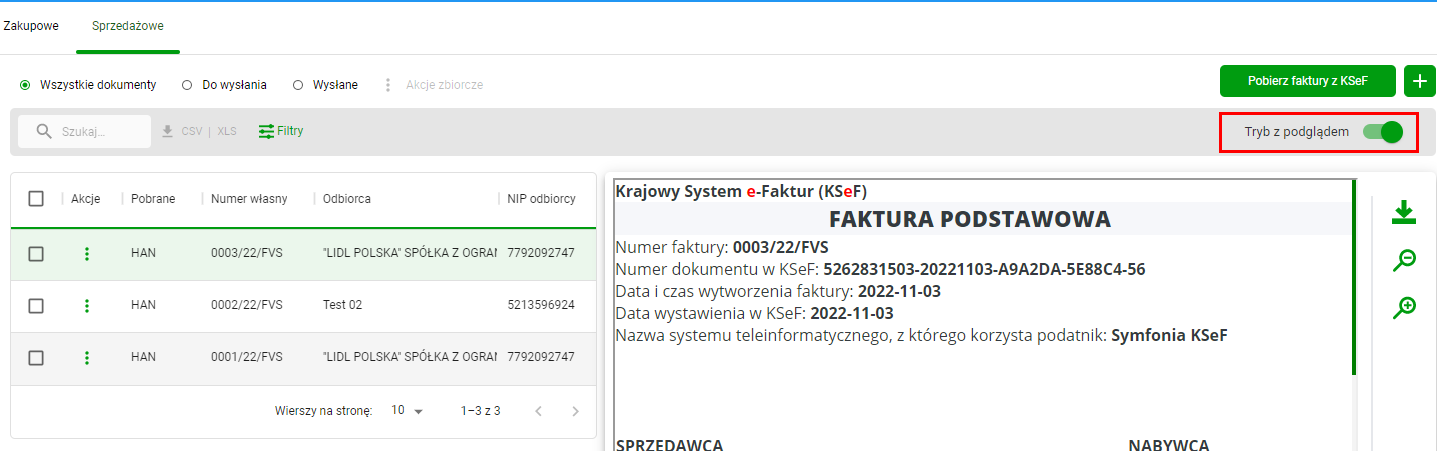
Pasek narzędziowy dla podglądu zawiera lupki powiększenia i pomniejszenia podglądu oraz polecenie pobrania faktury ustrukturyzowanej w formacie PDF (przycisk ![]() ).
).
Podsumowanie listy
Znajdujący się poniżej listy dokumentów przełącznik Suma włącza zsumowanie wartości z prezentowanych dokumentów.
W zależności od tego czy zaznaczone są na liście dokumenty czy nie, podsumowanie prezentuje wartości wybranych dokumentów lub całej listy.
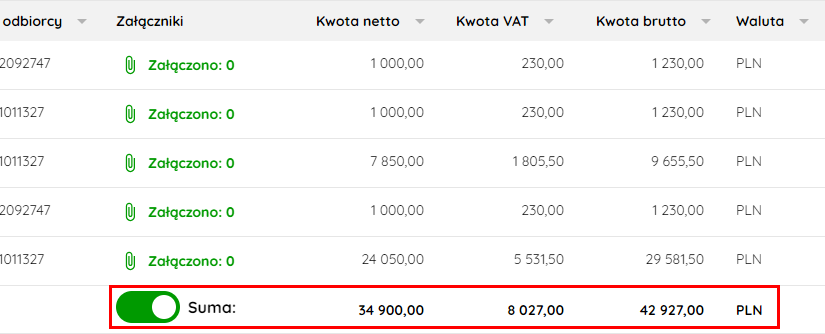
Jeśli na liście znajdą się dokumenty w różnych walutach, to dla każdej z nich wykonane zostanie oddzielne podsumowanie (bez przeliczenia na PLN).
Akcje
W kolumnie Akcje dla poszczególnych dokumentów znajduje się rozwijane menu z poleceniami: Wyślij do KSeF, Pobierz fakturę (PDF), Pobierz fakturę (XML), Pobierz UPO (PDF), Pobierz UPO (XML), Pobierz załączniki, Pobierz do Finanse i Księgowość, Dodaj załącznik, Usuń.
Aktualnie dostępne akcje zależą od statusu wysyłki dokumentu.